編輯:Android編程入門
在QQ和微信等應用都會有設置頭像,一般都是從本地圖庫選取或相機拍照,然後再截圖自己喜歡的部分,然後設置。最後一步把截取好的圖片再保存到本地,來保存頭像。為了大家使用方便,我把自己完整的代碼貼出來,大家直接復制粘貼就可以用了。
效果圖:
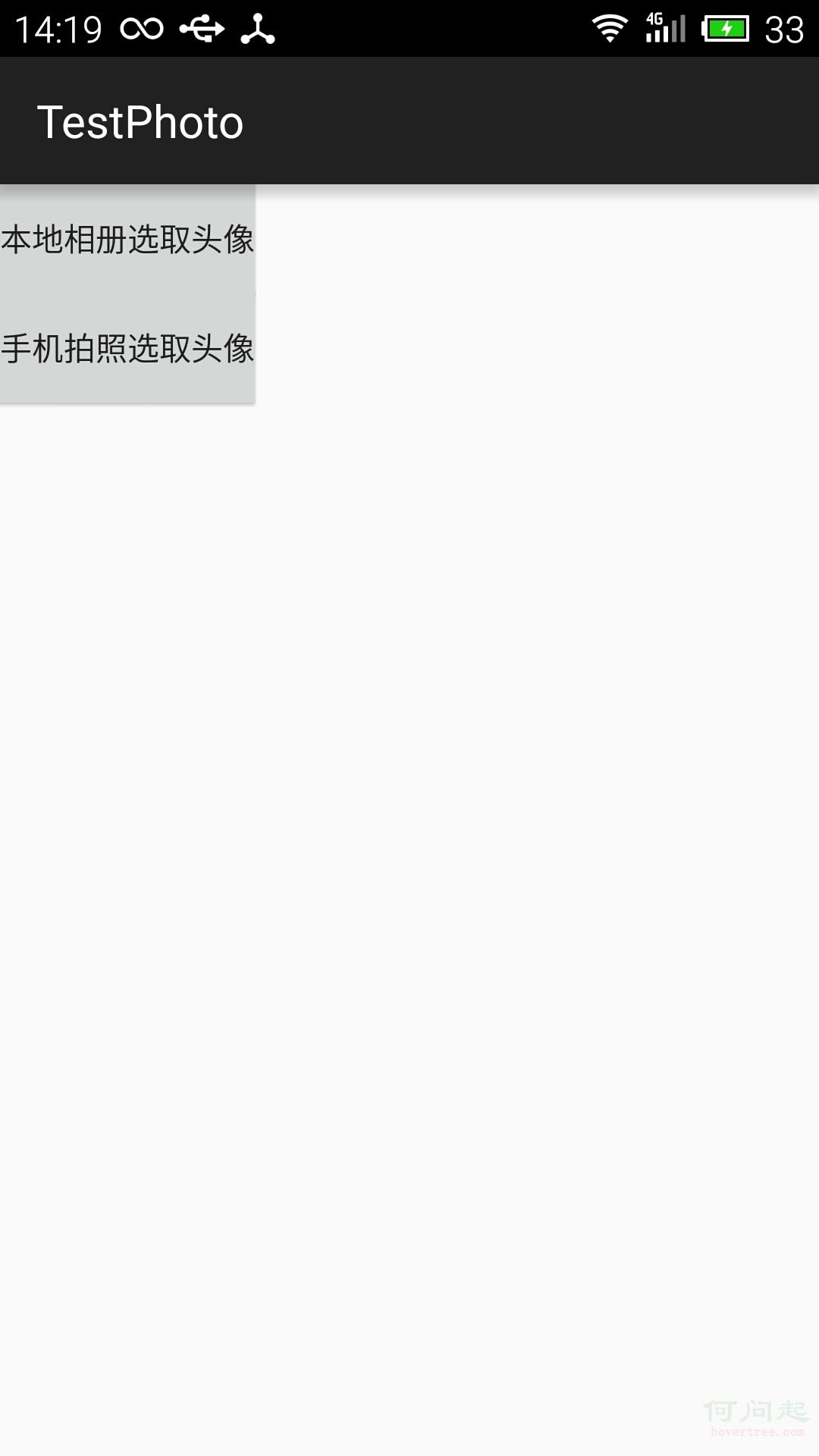
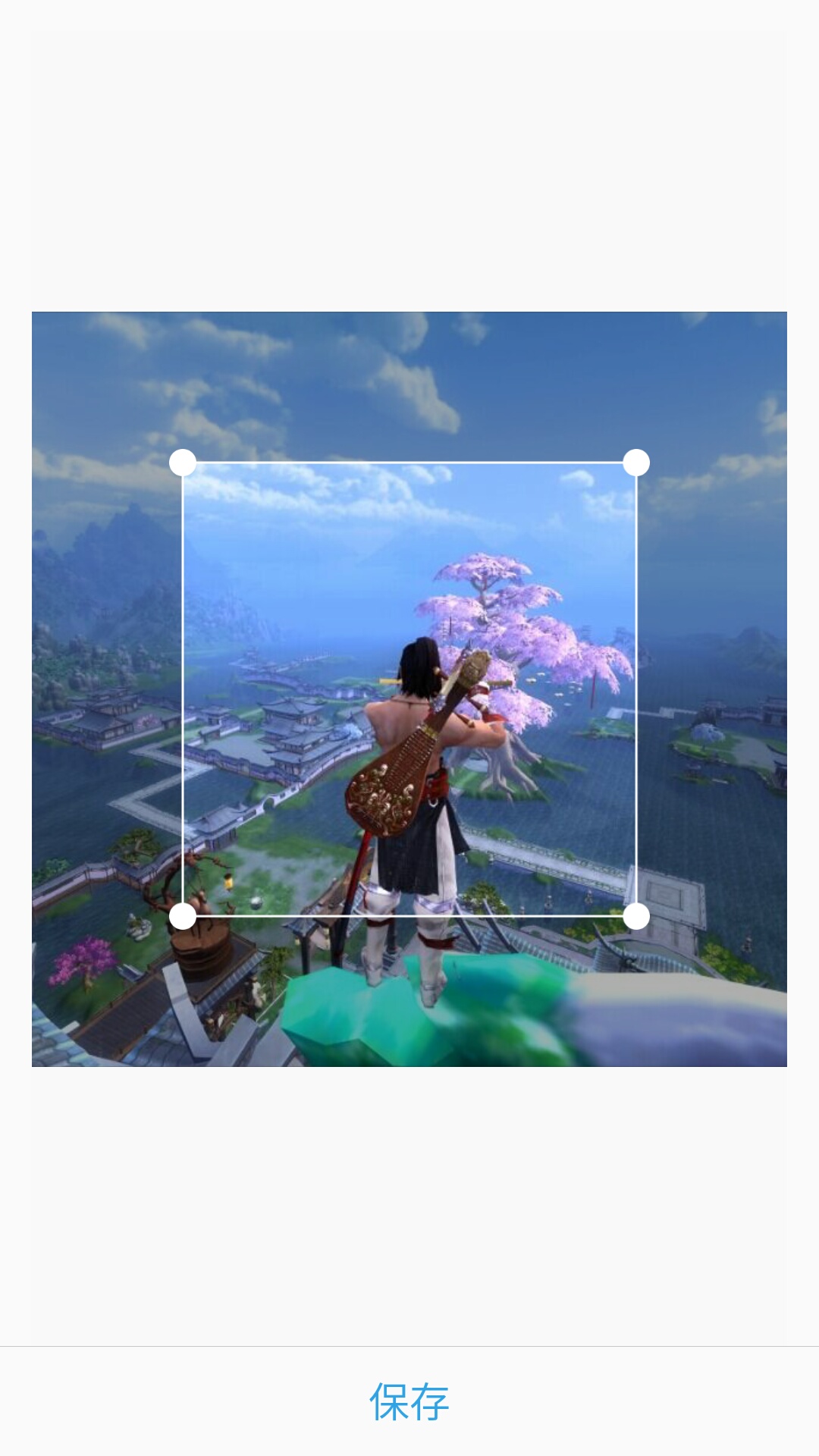
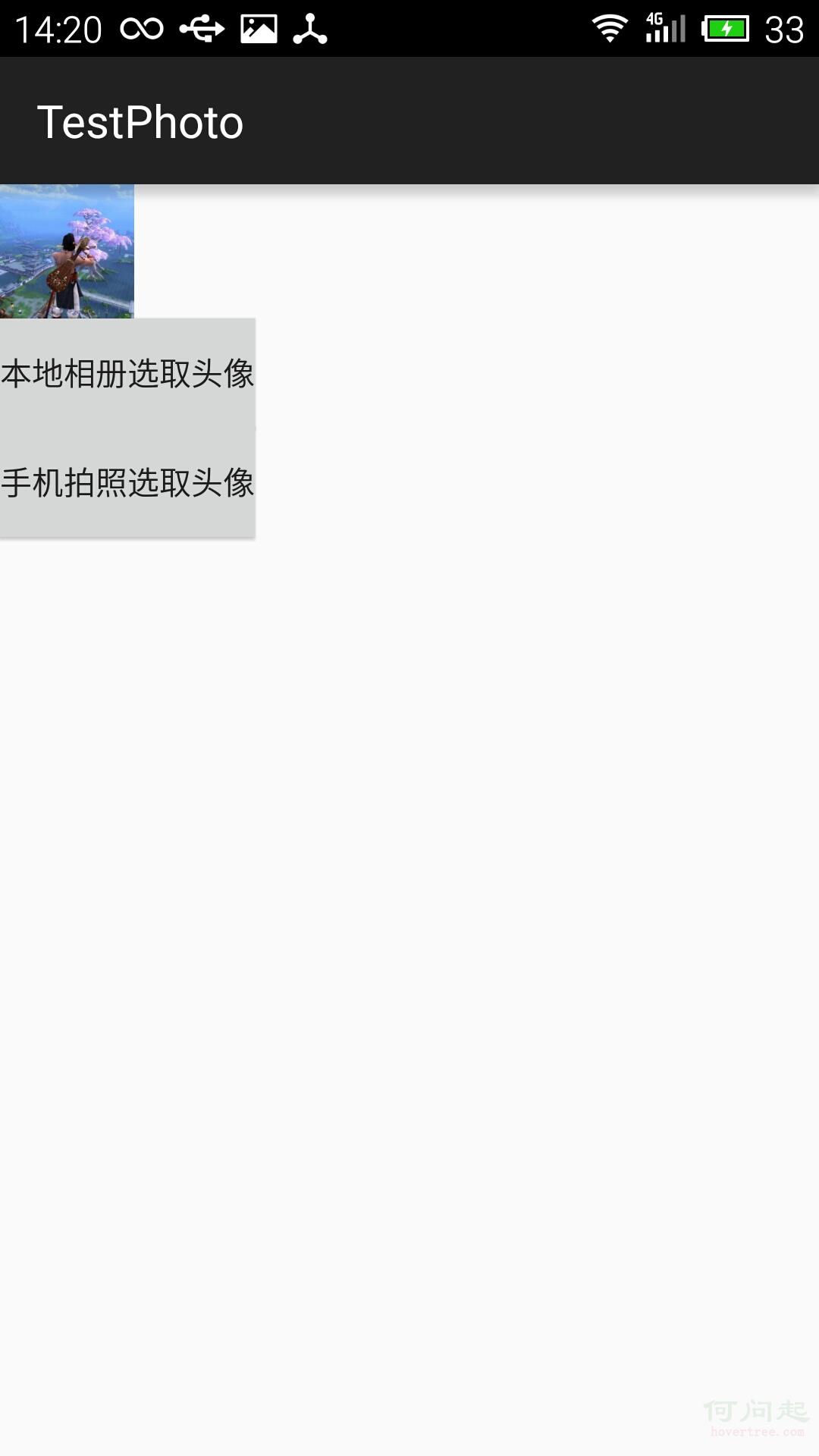
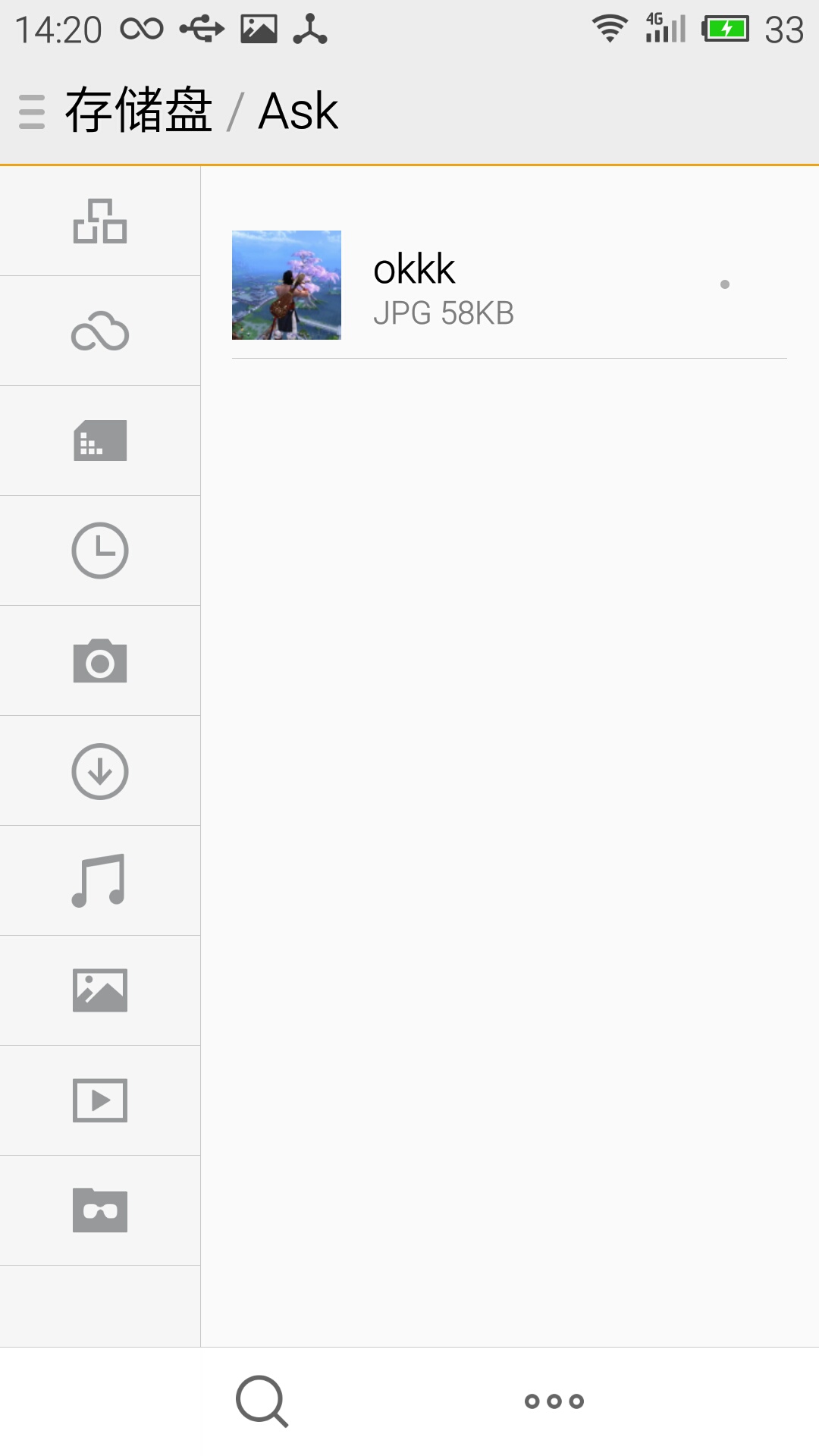
代碼部分:
布局代碼(其實就是兩個按鈕和一個ImageView來顯示頭像)
<LinearLayout xmlns:android="http://schemas.android.com/apk/res/android"
android:layout_width="match_parent"
android:layout_height="match_parent"
android:orientation="vertical" >
<ImageView
android:id="@+id/imageView"
android:layout_width="wrap_content"
android:layout_height="wrap_content"
/>
<Button
android:id="@+id/buttonLocal"
android:layout_width="wrap_content"
android:layout_height="wrap_content"
android:text="本地相冊選取頭像" />
<Button
android:id="@+id/buttonCamera"
android:layout_width="wrap_content"
android:layout_height="wrap_content"
android:text="手機拍照選取頭像" />
</LinearLayout>
正文代碼:
public class MainActivity extends AppCompatActivity {
/* 頭像文件 */
private static final String IMAGE_FILE_NAME = "temp_head_image.jpg";
/* 請求識別碼 */
private static final int CODE_GALLERY_REQUEST = 0xa0;//本地
private static final int CODE_CAMERA_REQUEST = 0xa1;//拍照
private static final int CODE_RESULT_REQUEST = 0xa2;//最終裁剪後的結果
// 裁剪後圖片的寬(X)和高(Y),480 X 480的正方形。
private static int output_X = 600;
private static int output_Y = 600;
private ImageView headImage = null;
@Override
protected void onCreate(Bundle savedInstanceState) {
super.onCreate(savedInstanceState);
setContentView(R.layout.activity_main);
headImage = (ImageView) findViewById(R.id.imageView);
Button buttonLocal = (Button) findViewById(R.id.buttonLocal);
buttonLocal.setOnClickListener(new View.OnClickListener() {
@Override
public void onClick(View v) {
choseHeadImageFromGallery();
}
});
Button buttonCamera = (Button) findViewById(R.id.buttonCamera);
buttonCamera.setOnClickListener(new View.OnClickListener() {
@Override
public void onClick(View v) {
choseHeadImageFromCameraCapture();
}
});
}
// 從本地相冊選取圖片作為頭像
private void choseHeadImageFromGallery() {
Intent intentFromGallery = new Intent();
// 設置文件類型
intentFromGallery.setType("image/*");//選擇圖片
intentFromGallery.setAction(Intent.ACTION_GET_CONTENT);
//如果你想在Activity中得到新打開Activity關閉後返回的數據,
//你需要使用系統提供的startActivityForResult(Intent intent,int requestCode)方法打開新的Activity
startActivityForResult(intentFromGallery, CODE_GALLERY_REQUEST);
}
// 啟動手機相機拍攝照片作為頭像
private void choseHeadImageFromCameraCapture() {
Intent intentFromCapture = new Intent(MediaStore.ACTION_IMAGE_CAPTURE);
// 判斷存儲卡是否可用,存儲照片文件
if (hasSdcard()) {
intentFromCapture.putExtra(MediaStore.EXTRA_OUTPUT, Uri
.fromFile(new File(Environment
.getExternalStorageDirectory(), IMAGE_FILE_NAME)));
}
startActivityForResult(intentFromCapture, CODE_CAMERA_REQUEST);
}
@Override
protected void onActivityResult(int requestCode, int resultCode,
Intent intent) {
// 用戶沒有進行有效的設置操作,返回
if (resultCode == RESULT_CANCELED) {//取消
Toast.makeText(getApplication(), "取消", Toast.LENGTH_LONG).show();
return;
}
switch (requestCode) {
case CODE_GALLERY_REQUEST://如果是來自本地的
cropRawPhoto(intent.getData());//直接裁剪圖片
break;
case CODE_CAMERA_REQUEST:
if (hasSdcard()) {
File tempFile = new File(
Environment.getExternalStorageDirectory(),
IMAGE_FILE_NAME);
cropRawPhoto(Uri.fromFile(tempFile));
} else {
Toast.makeText(getApplication(), "沒有SDCard!", Toast.LENGTH_LONG)
.show();
}
break;
case CODE_RESULT_REQUEST:
if (intent != null) {
setImageToHeadView(intent);//設置圖片框
}
break;
}
super.onActivityResult(requestCode, resultCode, intent);
}
/**
* 裁剪原始的圖片
*/
public void cropRawPhoto(Uri uri) {
Intent intent = new Intent("com.android.camera.action.CROP");
intent.setDataAndType(uri, "image/*");
//把裁剪的數據填入裡面
// 設置裁剪
intent.putExtra("crop", "true");
// aspectX , aspectY :寬高的比例
intent.putExtra("aspectX", 1);
intent.putExtra("aspectY", 1);
// outputX , outputY : 裁剪圖片寬高
intent.putExtra("outputX", output_X);
intent.putExtra("outputY", output_Y);
intent.putExtra("return-data", true);
startActivityForResult(intent, CODE_RESULT_REQUEST);
}
/**
* 提取保存裁剪之後的圖片數據,並設置頭像部分的View
*/
private void setImageToHeadView(Intent intent) {
Bundle extras = intent.getExtras();
if (extras != null) {
Bitmap photo = extras.getParcelable("data");
headImage.setImageBitmap(photo);
//新建文件夾 先選好路徑 再調用mkdir函數 現在是根目錄下面的Ask文件夾
File nf = new File(Environment.getExternalStorageDirectory()+"/Ask");
nf.mkdir();
//在根目錄下面的ASk文件夾下 創建okkk.jpg文件
File f = new File(Environment.getExternalStorageDirectory()+"/Ask", "okkk.jpg");
FileOutputStream out = null;
try {
//打開輸出流 將圖片數據填入文件中
out = new FileOutputStream(f);
photo.compress(Bitmap.CompressFormat.PNG, 90, out);
try {
out.flush();
out.close();
} catch (IOException e) {
e.printStackTrace();
}
} catch (FileNotFoundException e) {
e.printStackTrace();
}
}
}
/**
* 檢查設備是否存在SDCard的工具方法
*/
public static boolean hasSdcard() {
String state = Environment.getExternalStorageState();
if (state.equals(Environment.MEDIA_MOUNTED)) {
// 有存儲的SDCard
return true;
} else {
return false;
}
}
}
因為涉及到文件讀寫,要加入兩個權限!!!
<uses-permission android:name="android.permission.WRITE_EXTERNAL_STORAGE"/>
<uses-permission android:name="android.permission.MOUNT_UNMOUNT_FILESYSTEMS"/>
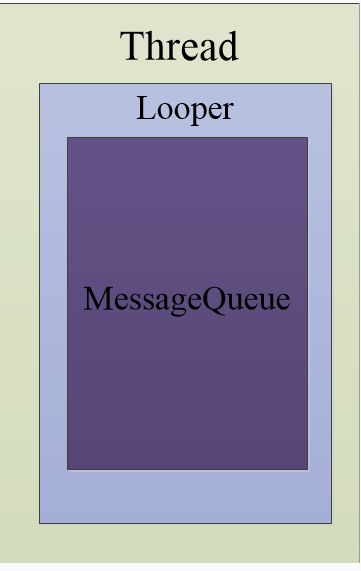 Android消息機制
Android消息機制
每一個Android應用在啟動的時候都會創建一個線程,這個線程被稱為主線程或者UI線程,Android應用的所有操作默認都會運行在這個線程中。但是當我們想要進行數據請求,
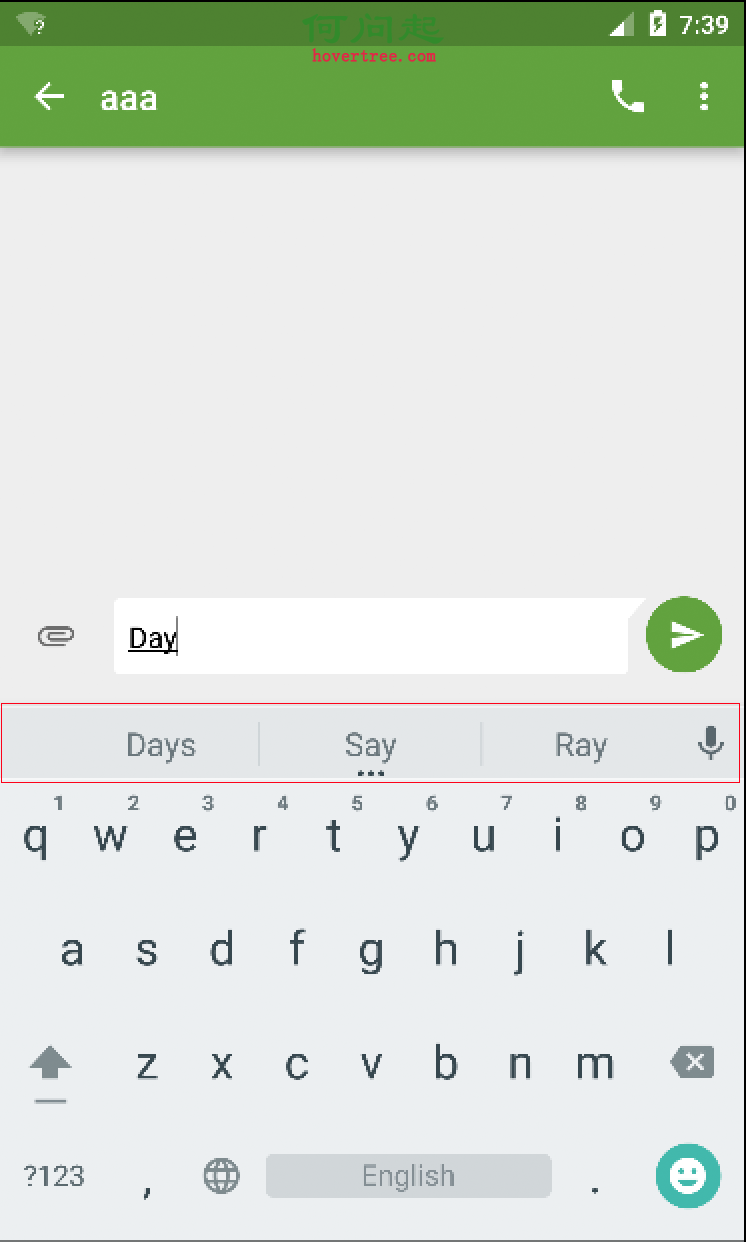 寫一個Android輸入法02——候選窗、轉換
寫一個Android輸入法02——候選窗、轉換
上一篇上一篇介紹了完成Android輸入法的最小化步驟,它只能將按鍵對應的字符上屏。一般的東亞語言都有一個轉換的過程,比如漢語輸入拼音,需要由拼音轉成漢字再上屏。本文將在
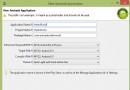 Android Hello World實例
Android Hello World實例
Android Hello World 實例讓我們開始真正的基於Android框架編程。在開始使用Android SDK寫第一個示例之前,請確保你已經按照
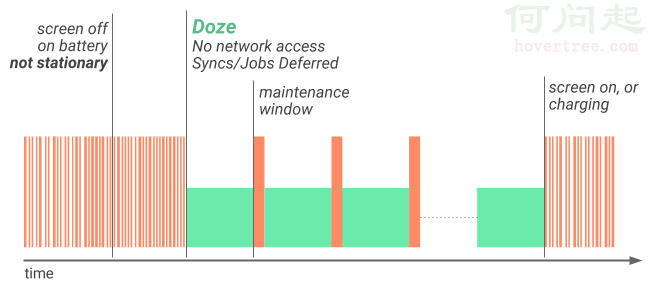 android 7.0 學習筆記(一)
android 7.0 學習筆記(一)
導讀增強的Doze模式後台優化Data Saver 一.增強的Doze模式Android N對Android M引進的Doze模式進行了進一步的增強,變化體現在